|
|
_____________________________
|





|
|
_____________________________
|
Laptop'ta Harici Ekran Kartı Kullanma
Laptopunuzun dahili ekran kartını devre dışı bırakarak daha güçlü bir harici ekran kartı kullanmak, oyunlar ve diğer grafik yoğun uygulamalar için önemli bir performans artışı sağlayabilir. İşte laptop'ta harici ekran kartı kullanmak için adım adım bir kılavuz:
1. Uygunluk Kontrolü:
2. Harici Ekran Kartı Kurulumu:
3. BIOS Ayarları:
4. Sadece Harici Ekran Kartı Kullanma:
5. İkili Grafik Kartı Kullanma (AMD):
6. Oyunlarda Harici Ekran Kartını Kullanma:
Not:
|
_____________________________
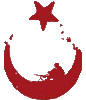 |
|
|
_____________________________
|
|
_____________________________
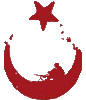 |
|
|
_____________________________
|
|
_____________________________
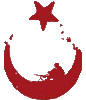 |
|
|
_____________________________
|
|
|
_____________________________
|
|
|
_____________________________
|
|
|
_____________________________
|
|
_____________________________
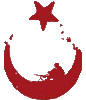 |
|
|
_____________________________
|
|
_____________________________
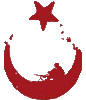 |
|
|
_____________________________
|
|
_____________________________
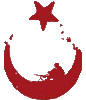 |
|
|
_____________________________
Gigabyte x670e Aorus Master-7950x3d-Corsair H150i Elite Capellix-4x16Gb Corsair Dominator Platinum Ddr5 6000C36-Gigabyte 3080Ti Gaming Oc- Corsair Ax1600i-Nxzt H710i-Corsair K100-Asus Rog Gladius III-Philips 32M1N5800A
|
|
|
_____________________________
|
|
_____________________________
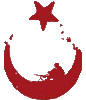 |
|
|
_____________________________
|
|
_____________________________
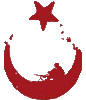 |